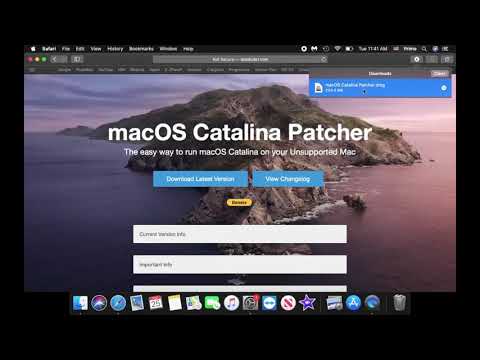
Zawartość
- Zainstaluj nową kopię systemu OS X
- Tone Down the Fancy Effects
- Wyłącz widgety Centrum powiadomień
- Dostosuj efekt minimalizacji okna
- Uaktualnij sprzęt
Niezależnie od tego, czy miałeś starego iMaca po prostu siedzącego lub kupionego za naprawdę tanie, oto, jak możesz tchnąć nowe życie w to i uzyskać więcej ze starego iMaca.
Wraz z postępem technologii i coraz lepszym sprzętem, starsze komputery Mac zaczynają naturalnie zwalniać. Dodatkowo, dzięki dodatkowemu użyciu i gromadzeniu plików w systemie OS X, wydajność może zająć sporo czasu, ale na szczęście można odmłodzić starszego iMaca i przywrócić część starego ognia. W rzeczywistości, jeśli skorzystasz z kilku ulepszeń oprogramowania i zmodernizujesz sprzęt, możesz zasadniczo sprawić, że stary iMac znów będzie działał jak nowy.
Nawet przy wszystkich ulepszeniach i nowych funkcjach systemu OS X Yosemite starsze komputery iMac wciąż cierpią. System operacyjny OS X Yosemite został wydany w październiku z powodu wielu fanfarów, a chociaż wielu użytkowników było podekscytowanych zainstalowaniem nowego systemu operacyjnego i wypróbowaniem nowych funkcji, sporo użytkowników komputerów Mac miało mniej niż rewelacyjny czas z OS X Yosemite
Podczas gdy system operacyjny OS X Yosemite może działać na starszych komputerach Mac już w 2007 r., Niekoniecznie oznacza to, że działa poprawnie. Słyszeliśmy o wielu problemach dotyczących użytkowników, którzy zainstalowali OS X Yosemite na swoich komputerach Mac i mieli z tym straszny czas. Aplikacje były powolne, czas rozruchu był fatalny, a ogólna wydajność po prostu nie istniała.

Jednak nie musi tak być, ponieważ istnieje kilka poprawek, które można wprowadzić do OS X i starego komputera iMac, aby działał lepiej, od stonowania słodyczy po wyłączanie garstki funkcji wykorzystujących zasoby , a nawet aktualizacja niektórych urządzeń iMaca.
Zainstaluj nową kopię systemu OS X
Szczerze mówiąc, najlepszym i najłatwiejszym sposobem uzyskania maksymalnej wydajności starego komputera iMac jest uruchomienie nowej i zainstalowanie czystej kopii systemu OS X. Świeża i czysta instalacja oznacza, że dysk twardy komputera jest całkowicie wymazany, a OS X jest zainstalowany fabrycznie . Oznacza to również, że żadne aplikacje nie są zainstalowane i nie są przechowywane pliki - tylko domyślne aplikacje i pliki dostarczane z OS X.

Osobiście zawsze przeprowadzam czystą instalację co roku, ponieważ miło jest zacząć od nowa. Po chwili masz mnóstwo aplikacji, z których nigdy nie korzystasz, a te aplikacje tworzą mnóstwo plików tymczasowych, które zajmują miejsce i spowalniają komputer.Oczywiście możesz użyć czystszego narzędzia, takiego jak CCleaner, ale nic nie działa lepiej niż staromodna, czysta instalacja.
Ostrzegam jednak: Wykonanie czystej instalacji OS X wymaga utworzenia rozruchowego dysku instalacyjnego za pomocą napędu flash USB i korzystania z Terminalu. Jeśli to nie jest coś, co możesz zrobić samodzielnie, sugerujemy pozostawienie go w spokoju lub złapanie przyjaciela, który pomoże ci przeprowadzić czystą instalację.
Tone Down the Fancy Effects
Wszystkie rzeczy, które sprawiają, że OS X Yosemite wygląda ładnie, prawdopodobnie spowalniają starego iMaca, ale większość z nich można wyłączyć:
- Otworzyć Preferencje systemu.
- Kliknij Dostępność.
- Umieść znacznik wyboru obok Zmniejsz przejrzystość.
Gdy tam jesteś, możesz umieścić znacznik wyboru obok Zwiększ kontrast aby ułatwić foldery i okna na oczy.
Wielu użytkowników odniosło sukces, po prostu wyłączając funkcję przezroczystości. Ogólna wydajność wzrasta, a szybkość otwierania aplikacji i okien Finder jest dużo szybsza.
Wyłącz widgety Centrum powiadomień
Nowe widżety w Centrum powiadomień są niesamowite, ale jeśli jest to funkcja, której prawdopodobnie nigdy nie użyjesz, dobrym pomysłem jest po prostu wyłączenie wszystkich widżetów, aby nie wykorzystywały stale zasobów, zwłaszcza jeśli po prostu tam będę siedział.

Aby to zrobić, wykonaj następujące kroki:
- Kliknij ikonę Centrum powiadomień do końca w prawym górnym rogu ekranu na pasku menu. To otworzy Centrum powiadomień.
- Kliknij na Dzisiaj kartę, jeśli nie ma jej tam, a następnie kliknij Edytować na dole.
- Kliknij każdy z czerwonych przycisków usuwania obok każdego widżetu, aby usunąć je z Centrum powiadomień.
- Kliknij Gotowe na dole, aby zapisać zmiany.
Przyspieszy to działanie Centrum powiadomień jako całości i powinno zwiększyć wydajność na komputerze iMac.
Dostosuj efekt minimalizacji okna
Ta funkcja przywraca kilka wersji systemu OS X, ale nadal warto go zmienić, jeśli chcesz wycisnąć trochę dodatkowej wydajności z komputera iMac.
- Otworzyć Preferencje systemu.
- Kliknij Dok.
- Odnaleźć Zminimalizuj używanie okien i zmień to z Efekt dżinów do Efekt skali.
Pozwoli to pozbyć się tego fantazyjnego efektu minimalizacji szumów okien i zmienić go na coś bardziej podstawowego. Z pewnością nie zwiększy to prędkości twojego iMaca, ale może znacznie przyspieszyć otwieranie i zamykanie okien.
Uaktualnij sprzęt
Chociaż powyższe metody nie wymagają wydawania żadnych pieniędzy, jedną ze zmian, które można wprowadzić w iMacu, które poważnie poprawią jego wydajność, jest aktualizacja sprzętu. Aby to zrobić, trzeba trochę pieniędzy, ale za jedyne 100 dolarów (dawaj lub bierz) możesz poważnie przyspieszyć działanie iMaca i sprawić, że będzie działał jak nowy komputer.

Starsze komputery iMac umożliwiają łatwe otwarcie i wymianę pamięci RAM. Podwyższyłem pamięć RAM w moim komputerze iMac 2008 do 4 GB z 2 GB i to pomogło całkiem sporo, zwłaszcza w OS X Yosemite uruchamiającym program.
Możesz także zastąpić wewnętrzny dysk twardy znacznie szybszym dyskiem półprzewodnikowym, który jest prawdopodobnie jedną z najlepszych aktualizacji sprzętu. Dzięki temu czasy rozruchu będą szybsze, a otwieranie aplikacji będzie szybkie i płynne. Wymaga to jednak sporo zagłębienia się w iMaca, ale iFixit ma świetne przewodniki na ten temat.


